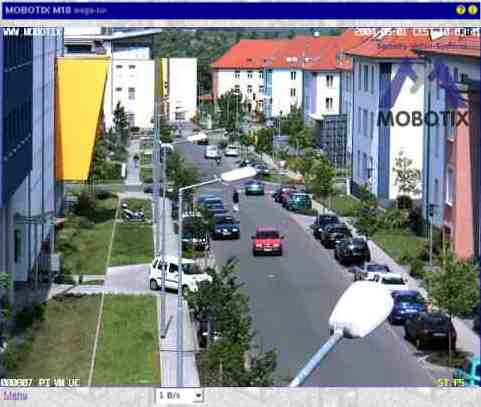Die Gast-Ansicht der MOBOTIX-Kamera
Die Gast-Ansicht der Kamera ist die eingeschränkte Bildansicht der Kamera ohne Möglichkeit, administrative Funktionen auszuführen oder Bildeinstellungen zu verändern.
In dieser Ansicht können Sie lediglich die Bildrate im Rahmen der vorgegebenen Werte ändern und über den Link Menu am Ende der Seite die Live-Ansicht der Kamera öffnen.
Die Elemente der Gast-Ansicht
Halten Sie die Maus über die Elemente der Benutzeroberfläche, um die Soforthilfe zu sehen. Klicken Sie auf das jeweilige Element, um zur Erklärung zu gelangen.
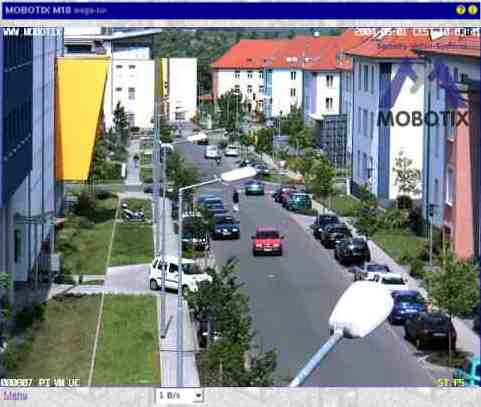
Beschreibung der Elemente
Elemente der Titelleiste
| Name |
Element |
Beschreibung |
| Kameramodell |
|
Zeigt das Modell der MOBOTIX-Kamera an.
|
| Kameraname |
|
Zeigt den Namen der Kamera an, wie in der Schnellinstallation oder im Dialog Ethernet-Schnittstelle unter Kameraname festgelegt.
|
| Hilfe öffnen |
 |
Öffnet die Hilfeseite für den jeweiligen Dialog bzw. das Fenster. Ist keine Hilfeseite zu diesem Thema verfügbar, wird die Übersichtsseite der Hilfe angezeigt.
|
| Kamera-Information |
 |
Zeigt Informationen zur Hard- und Software sowie zu den wichtigsten Einstellungen der Kamera an.
|
Ansichten der Kamera
| Name |
Element |
Beschreibung |
| Live |
 |
Die Live-Ansicht der MOBOTIX-Kamera zeigt die aktuellen Bilder der Kamera.
Über die Dropdown-Menüs haben Sie Zugriff auf bestimmte Funktionen der Bildsteuerung und der Kamera-Administration, das Setup-Menü enthält sämtliche Dialoge der Bild- und Ereignissteuerung.
Das Administrations-Menü (kennwortgeschützt) enthält alle Dialoge zur Konfiguration der Kamera.
|
| Player |
 |
In der Player-Ansicht können Sie gespeicherte Ereignisse (im internen Bildspeicher der Kamera oder extern auf dem Dateiserver) betrachten oder herunterladen.
|
| Multiview |
 |
In der Multiview-Ansicht können Sie verschiedene Kameras auf unterschiedliche Art und Weise kombinieren und besondere Funktionen (Hervorhebung, Fokus bei Alarm, ...) für die einzelnen Kameras festlegen.
|
| Gast |
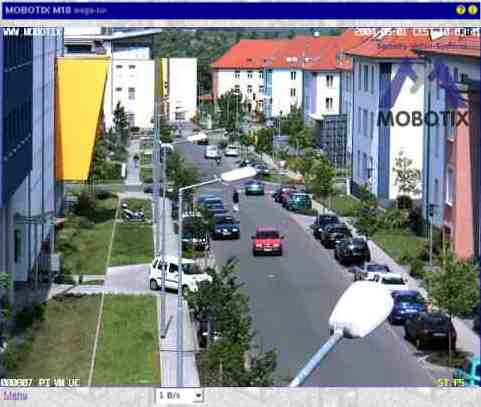
|
In der Gast-Ansicht können Sie das aktuelle Bild der Kamera betrachten, die Bildrate im Rahmen der vorgegebenen Werte ändern und über den Link Menu am Ende der Seite die Live-Ansicht der Kamera öffnen.
|
| PDA |

|
In der PDA-Ansicht können Sie das aktuelle Bild der Kamera in einem für PDAs und Smartphones optimierten Fenster betrachten.
Öffnen Sie direkt die PDA-Ereignisliste, um gespeicherte Ereignisse direkt zu betrachten und herunterzuladen.
|
Der Bildbereich
| Name |
Element |
Beschreibung |
| Bildbereich |
 |
Im Bildbereich wird das aktuelle Bild der Kamera angezeigt.
|
| Textdarstellung |
|
Zeigt den Text an, der im Dialog Darstellungs- und Texteinstellung definiert wurde.
|
| Datumsanzeige |
|
Zeigt Datum und Uhrzeit des aktuellen Bildes an.
|
| Ereignissymbole |
|
Zeigt die Ereignisnummer (in diesem Fall 000807) und die Symbole für die aktivierten Sensoren an.
|
| Aktionssymbole |
|
Hier werden die Symbole der aktiven Aktionen angezeigt. In diesem Fall sind REC (Speicherung) und FS (Dateiserver-Auslagerung) aktiv.
|
Elemente zur Bildsteuerung
| Name |
Element |
Beschreibung |
| Bildrate |

|
Legen Sie hier die Bildrate für die Gast-Ansicht fest.
Im Dialog Sprache und Startseite können Sie die einstellbaren Bildraten für die Gast-Ansicht separat festlegen, um z. B. bei direktem Zugriff auf die Kamera über das Internet Bandbreite zu sparen.
|
Der Link Menu
Über diesen Link am Ende der Seite gelangen Sie zur Live-Ansicht der Kamera.
Weitere Optionen
© 2001-2024 MOBOTIX AG, Germany · http://www.mobotix.com/